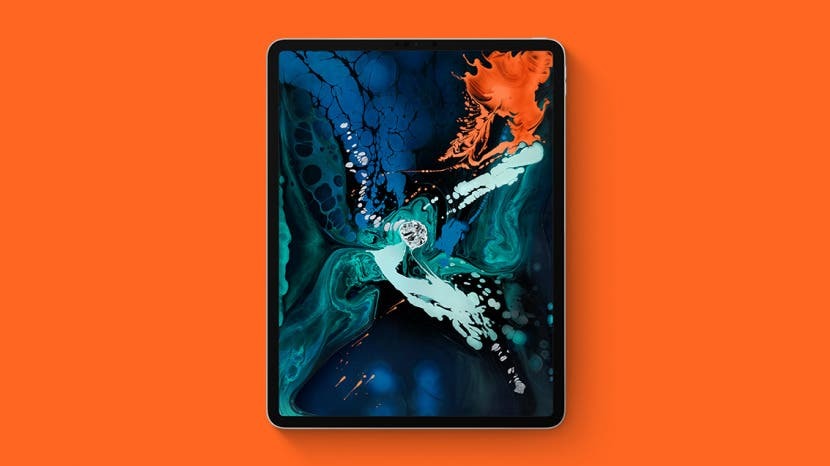
Takže ste si práve kúpili nový iPad? Gratulujem! Teraz sa možno pýtate: „Ako nastavím svoje zariadenie?“ najmä ak ste ešte nikdy nevlastnili iPad alebo od upgradu uplynulo veľa času. Ak toto nie je váš prvý iPad, možno sa pýtate: „Ako prenesiem svoje dáta?“ Nebojte sa, preberieme, ako nastaviť iPad, ako aj zabezpečiť prenos údajov, aplikácií a nastavení. Začnime.
Súvisiace: Ako nastaviť iCloud Drive
Ako nastaviť svoj nový iPad, ak ste ho ešte nikdy nevlastnili
Ak ste si práve kúpili svoj úplne prvý tablet, nastavenie je pomerne jednoduché. Ak máte iPad s mobilným pripojením, budete musieť mať v iPade vloženú SIM kartu, potom:
- Zapnite svoj iPad; či už máte najnovší iPad Pro alebo starší iPad, stláčajte tlačidlo Zapnúť/Vypnúť, Spánok/Zobudenie na pravom hornom okraji iPadu, kým sa nezobrazí logo Apple. Ak obrazovka zostane čierna, možno budete musieť nabiť svoje zariadenie a skúsiť to znova o niekoľko minút.
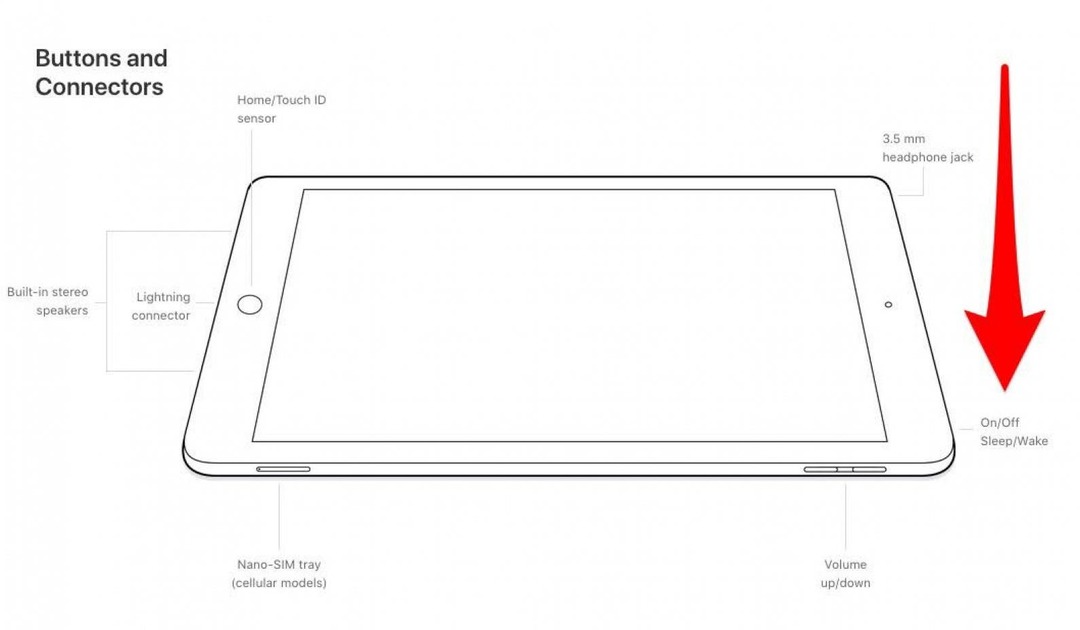
- Po prvom zapnutí iPadu vás začne sprevádzať procesom nastavenia. Keď uvidíte „Ahoj“ v niekoľkých rôznych jazykoch, stačí stlačiť tlačidlo Domov na iPade alebo klepnúť kdekoľvek na obrazovku pre nový iPad Pros bez tlačidla Domov.
- Klepnite na jazyk, ktorý chcete používať na svojom iPade, a potom klepnite na krajinu alebo oblasť, v ktorej sa nachádzate.
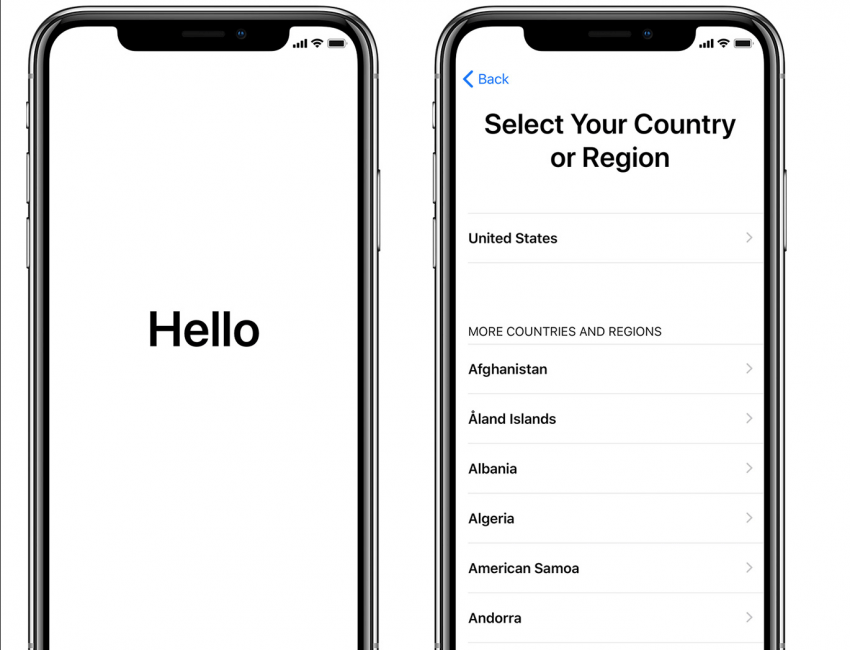
- Ďalej sa dostanete na stránku Rýchly štart, kde si môžete vybrať prenos obsahu a údajov z starého zariadenia do nového iPadu alebo klepnite na Nastaviť manuálne a pokračujte v procese podľa vašich pokynov iPad. Zakryjeme Rýchly štart metóda v inej časti nižšie.
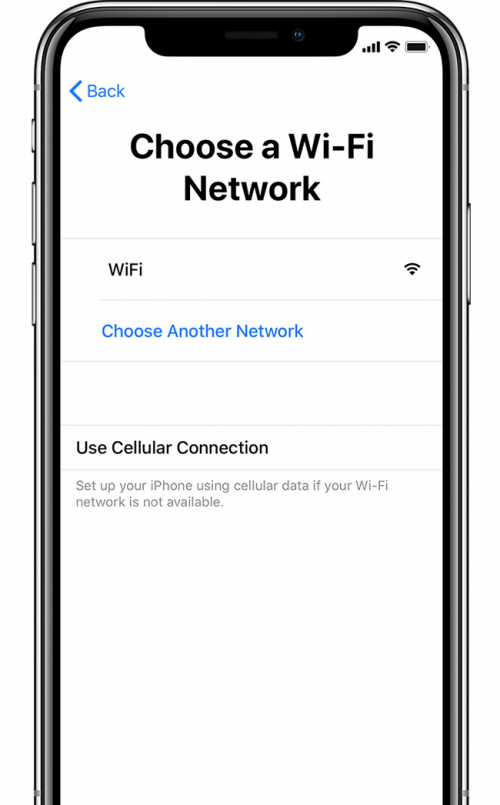
- Ak vyberiete možnosť Nastaviť manuálne, ďalším krokom bude výber siete Wi-Fi a zadanie hesla na pripojenie alebo, ak má váš iPad mobilné funkcie, klepnite na Použiť mobilné pripojenie, ak chcete používať mobilné dáta plánovať.
- Po pripojení k sieti Wi-Fi alebo mobilnej sieti bude nastavenie pokračovať.
- V závislosti od toho, aký iPad máte, budete vyzvaní, aby ste nastavili Touch ID alebo Face ID a vytvorili šesťmiestne heslo.
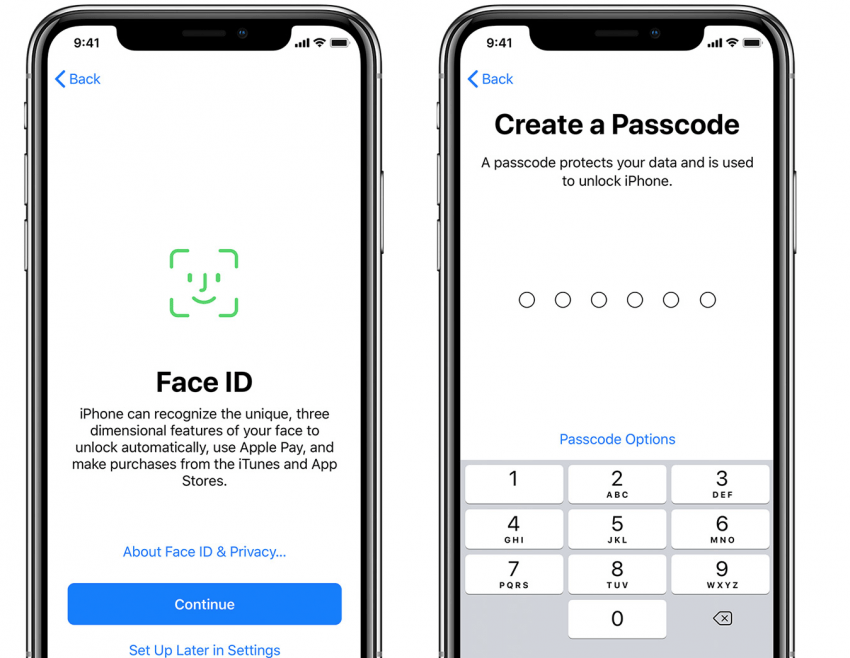
- Ďalej budete mať možnosť presunúť a obnoviť údaje zo zálohy alebo nastaviť zariadenie ako nový iPad bez prenosu údajov. Ak nemáte žiadne dáta na prenos zo staršieho iPadu alebo tabletu inej značky ako Apple, klepnite na Nastaviť ako nový iPad.
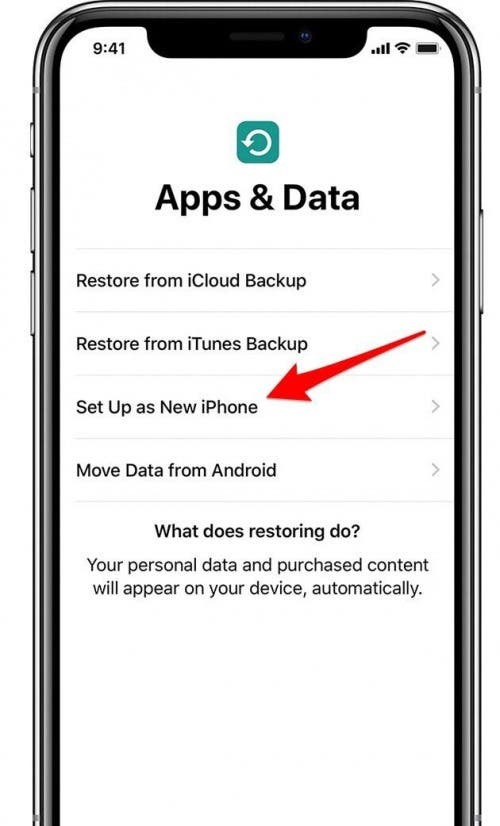
- Teraz sa prihláste pomocou svojho Apple ID a hesla. Ak si nepamätáte heslo alebo ešte nemáte Apple ID, klepnite na Zabudli ste heslo alebo nemáte Apple ID?
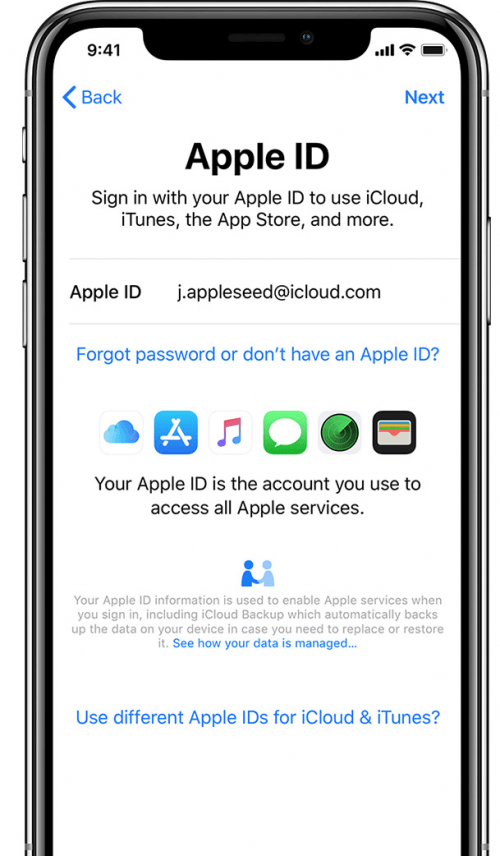
- Po prihlásení vás prejdú nastavením rôznych funkcií a služieb vrátane Siri, času obrazovky, automatických aktualizácií a ďalších.
- Po dokončení nastavenia klepnite na Začíname a začnite používať svoj nový iPad!
Prenos obsahu z predchádzajúceho iPadu do nového iPadu
Ak ste už iPad vlastnili a chceli by ste svoje dáta preniesť do nového zariadenia, máte až tri možnosti, ako to dosiahnuť. Poďme skočiť na tieto možnosti nižšie:
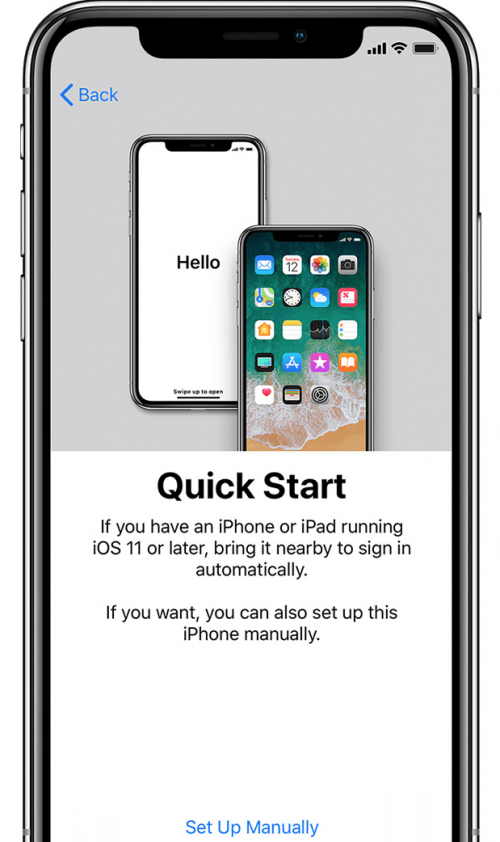
Metódu Rýchly štart môžete použiť, ak máte niektorý z iPadov v tabuľke nižšie so softvérom aktualizovaným na iOS 11.
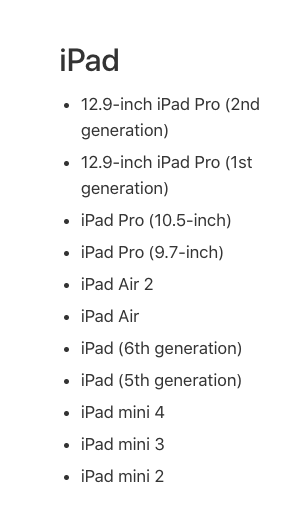
- Ak ste nedávno nezálohovali svoje zariadenie, najprv zálohujte svoj starý iPad do iCloud.
- Podržte svoj starý iPad (zapnutý a so zapnutým Bluetooth) nad novým iPadom. Na vašom starom iPade sa zobrazí obrazovka Rýchly štart a ponúkne vám možnosť použiť Apple ID priradené k vášmu starému iPadu na nastavenie nového.
- Držte svoj starý iPad nad novým a orámujte displej svojho nového iPadu v hľadáčiku starého. Na vašom starom iPade sa objaví správa s textom Dokončiť na novom; ťuknite na toto alebo ťuknite na položku Autentizovať manuálne, ak sa možnosť Dokončiť na novom nezobrazí alebo ak fotoaparát vášho starého iPadu nefunguje.
- Teraz sa zobrazí výzva na zadanie prístupového kódu starého iPadu na novom iPade, ako aj na nastavenie Dotknite sa alebo Face ID a potom nahrajte aplikácie, údaje a nastavenia do nového iPadu z iCloudu starého iPadu zálohovanie.
- Udržujte svoje dva iPady blízko seba a nechajte svoj nový iPad nabitý a pripojený k Wi-Fi, aby ste mali istotu, že sa všetok váš obsah nahrá do vášho nového iPadu z iCloudu.
Nastavenie iPadu s prenosom údajov z iCloud alebo iTunes
Ak máte iPad, ktorý je príliš starý na aktualizáciu na iOS 11, stále môžete preniesť svoje údaje, nastavenia a aplikácie do nového iPadu pomocou zálohy iCloud alebo iTunes. Začať:
- Uistite sa, že ste nedávno zálohovali svoj starý iPad do iCloud alebo iTunes.
- Postupujte podľa krokov na nastavenie vášho nového iPadu uvedených na začiatku tohto článku, kým sa nedostanete na nasledujúcu obrazovku:
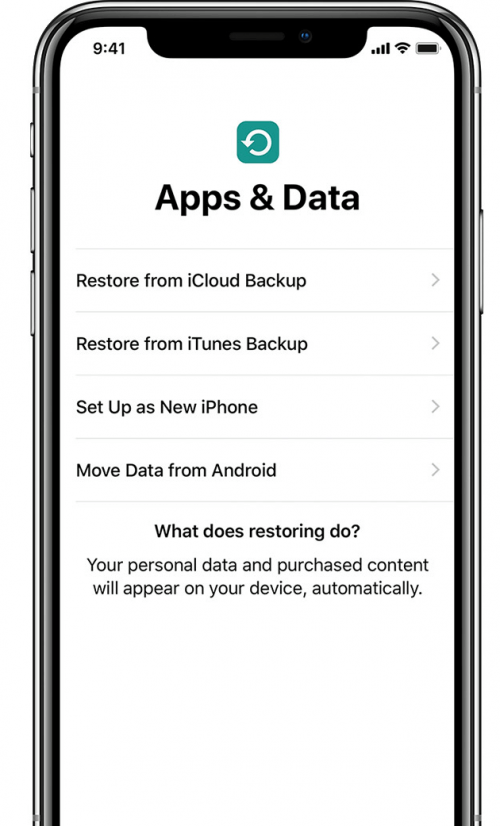
Nastavte svoj iPad zo zálohy iCloud
Ak chcete nastaviť iPad zo zálohy iCloud, klepnite na Obnoviť zo zálohy iCloud na obrazovke Aplikácie a údaje.
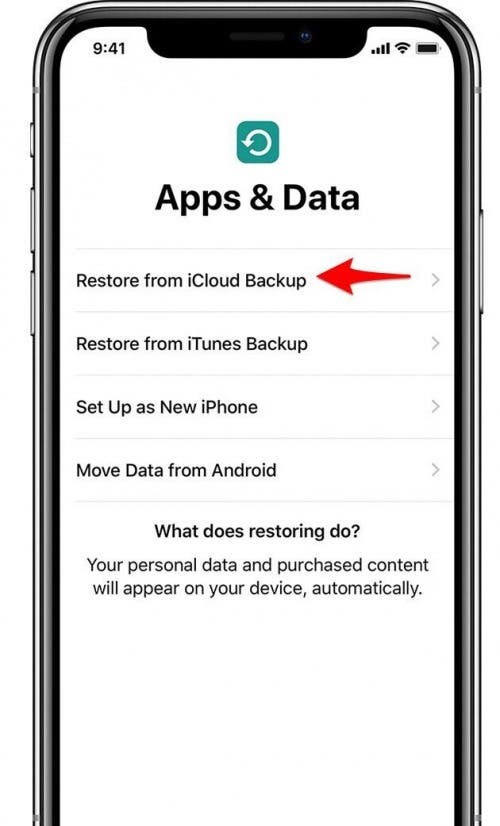
- Uistite sa, že je váš nový iPad zapojený a nabíja sa a že má zapnuté Wi-Fi a je pripojené k sieti (ak ste to ešte neurobili, vráťte sa na stránku Wi-Fi a sieť).
- Prihláste sa do iCloudu na svojom novom iPade pomocou svojho Apple ID a hesla.
- Budete presmerovaní na výber zálohy; vyberte svoj najnovší.
- Ak ste na nákup obsahu, ktorý by ste chceli preniesť do svojho nového iPadu, použili viac ako jedno Apple ID, budete sa musieť prihlásiť do všetkých týchto účtov.
- Váš iPad vás nasmeruje na zvyšok nastavenia; uistite sa, že máte svoj iPad nabitý a prihlásený do siete Wi-Fi, aby ste sa uistili, že sa všetok váš obsah sťahuje z iCloud.
Nastavte svoj iPad zo zálohy iTunes
Ak zvyčajne zálohujete svoj iPad do iTunes a nie do iCloudu (odporúčam urobiť oboje), môžete si nový iPad nastaviť zo zálohy iTunes. Začnite klepnutím na Obnoviť zo zálohy iTunes na obrazovke Aplikácie a údaje.
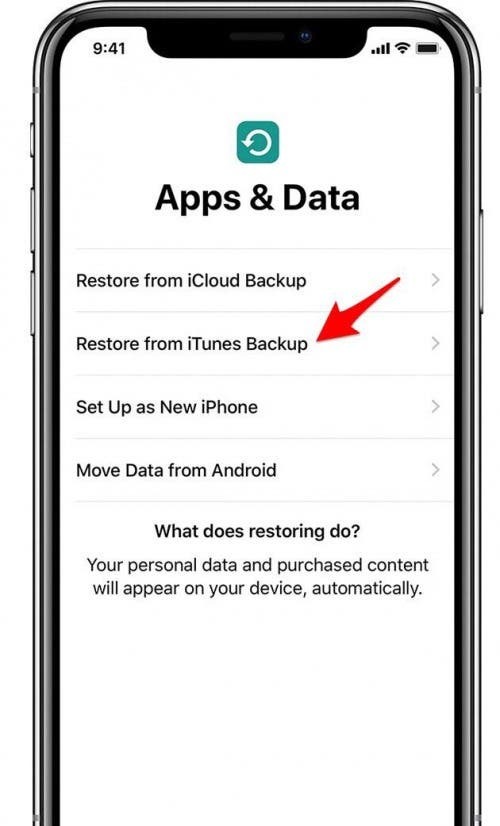
- Pripojte svoj nový iPad k počítaču, ktorý ste použili na zálohovanie starého iPadu.
- Otvorte iTunes na počítači a kliknite na svoj nový iPad.
- Teraz kliknite na Obnoviť zálohu a vyberte zálohu, ktorú ste práve vytvorili zo starého iPadu tak, že ju nájdete v zozname možností, kliknete na ňu a potom kliknete na Pokračovať.
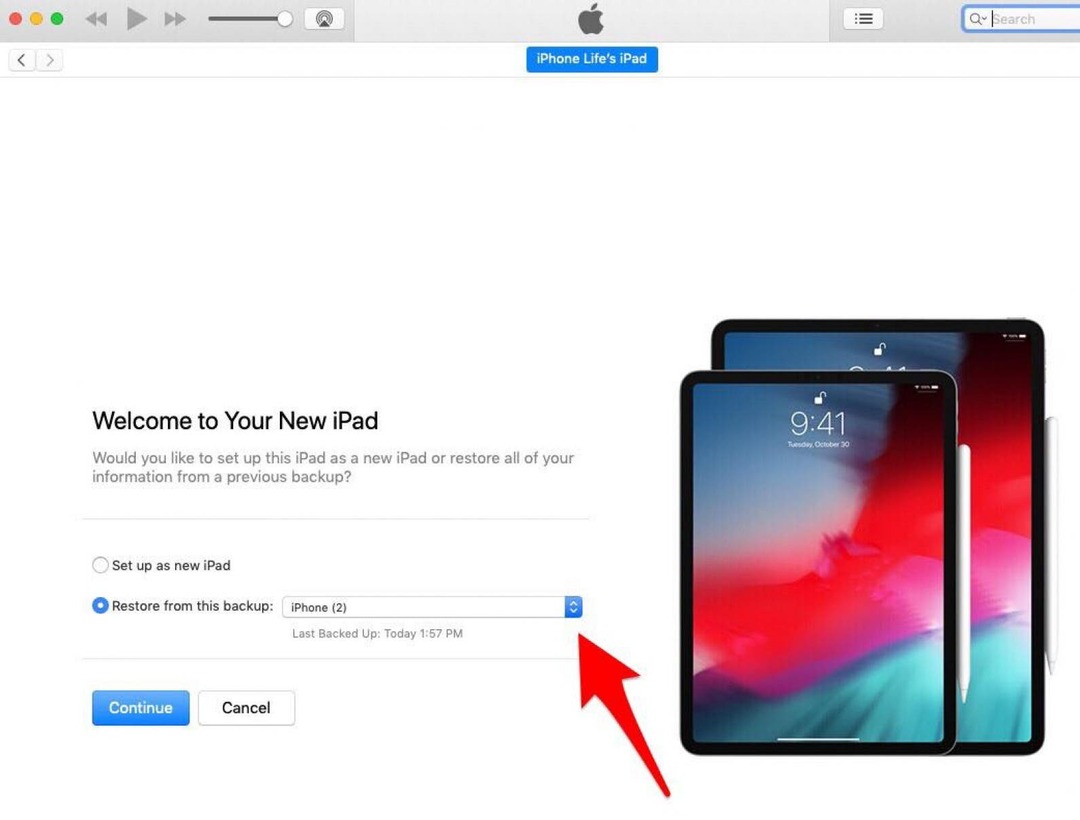
- Keď iTunes dokončí obnovu vašich údajov, aplikácií a nastavení, môžete dokončiť proces nastavenia na svojom novom iPade a začať ho používať!